WPS支持哪些文件格式?
WPS Office支持多种文件格式,包括但不限于:WPS Writer的.doc、.docx、.wps;WPS Spreadsheet的.xls、.xlsx、.et;以及WPS Presentation的.ppt、.pptx、.dps。此外,它还支持PDF文件的查看和编辑。
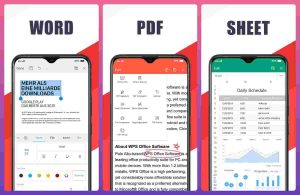
WPS文档格式概览
WPS Writer支持的文件类型
基本文档格式:WPS Writer支持多种文档格式,包括自家的.wps格式,这是WPS Office的专用格式,设计用于提供更丰富的格式和模板支持。此外,它也兼容微软的.doc和.docx格式,使得用户能够无缝打开和编辑由Microsoft Word创建的文档。
RTF和TXT文件:为了增强其多功能性,WPS Writer还支持打开和编辑富文本格式(RTF)和文本文件(TXT)。这使得它能够处理从简单文本编辑到复杂文档布局的各种需求。
HTML文档:WPS Writer支持打开和保存为HTML格式,这对于需要将文档内容发布到网页上的用户非常有用。通过支持HTML,WPS提供了一种方便的方式来创建和分发基于网页的内容。
WPS Spreadsheet和Presentation的主要格式
电子表格格式:WPS Spreadsheet兼容.xls和.xlsx格式,这是Excel的原生格式。此外,它还支持其专有的.et格式,提供更多定制化的电子表格功能和模板,以满足高级用户需求。
演示文稿格式:WPS Presentation支持.ppt和.pptx格式,允许用户打开和编辑由Microsoft PowerPoint创建的演示文稿。它同样支持.dps格式,这是WPS的专有格式,提供了额外的动画和设计选项,使演示更加引人注目。
PDF导出:WPS Spreadsheet和Presentation都支持将文件导出为PDF格式,这为分享和打印提供了便利。导出为PDF确保了文件在不同设备和平台上的视觉一致性和格式保真。

与Microsoft Office的兼容性
如何在WPS和Microsoft Word之间转换文件
直接打开和保存:WPS Writer允许用户直接打开Microsoft Word的.doc和.docx文件,无需转换。修改后,可以直接在相同的格式中保存,或选择“另存为”并选择WPS特有的.wps格式,反之亦然。
格式保持:在转换过程中,WPS尽可能保持原有的格式和布局不变。它支持大部分Word的格式化特性,如文本样式、表格、图片和页眉页脚等。不过,一些特殊的格式或宏可能在转换时无法完美复制,需要手动调整。
使用转换工具:如果遇到格式兼容性问题,可以利用WPS Office内置的文件修复和转换工具来优化.doc或.docx文件的兼容性。此外,也有第三方软件和在线服务提供更复杂的文件转换选项。
处理Excel和PowerPoint文件的兼容问题
数据和功能兼容:在处理Excel文件时,WPS Spreadsheet支持大部分Excel函数和图表类型,但一些高级功能或自定义添加的功能项可能在WPS中不可用或表现不一致。对于这些特殊情况,可能需要在Excel中重新设置或调整公式和数据。
演示兼容性:对于PowerPoint文件,WPS Presentation努力保持演示文稿中的动画效果和幻灯片布局不变。然而,一些特殊的过渡效果和定制动画可能需要在WPS中手动重新创建。
交叉测试和验证:为确保最佳的兼容性,建议在发送文件之前,在Microsoft Office中打开和检查一次通过WPS修改的文件。这一步骤可以帮助识别和修复可能出现的格式偏差,确保接收者能够看到的内容与预期相符。
处理PDF文件
在WPS中编辑PDF文档的方法
直接打开PDF文件:在WPS Office下载好的应用程序中,用户可以直接打开PDF文件进行浏览和基本编辑。这包括添加或删除文本,修改字体和颜色,以及插入或移除图片。通过简单的界面操作,WPS提供了一种直观的方式来调整PDF文档的内容。
使用注释工具:WPS提供了一套全面的注释工具,允许用户在PDF文档中添加批注、高亮、书签和手写笔记。这些工具非常适合进行文档审阅和团队协作,可以显著提高工作效率和交流的清晰度。
转换PDF为其他格式:如果需要进行更复杂的编辑,WPS允许用户将PDF文件转换为Word、Excel或PowerPoint格式。转换后的文件可以在对应的WPS应用程序中完全编辑,然后再保存回PDF格式,如果需要的话。
将WPS文件转换为PDF格式
一键保存为PDF:在任何WPS应用程序(如Writer、Spreadsheet、Presentation)中,用户可以非常方便地将文档通过“文件”菜单中的“导出到PDF”选项转换成PDF文件。这个功能保证了文件的版式和格式在转换过程中的准确保持。
自定义PDF输出设置:在导出PDF之前,WPS提供了多种自定义设置,包括页面布局、边距、水印添加以及安全设置(如密码保护和编辑限制)。这些选项使得用户可以根据具体需要调整最终PDF的外观和安全级别。
批量转换支持:对于需要将多个文件转换为PDF的用户,WPS支持批量处理功能。这可以大大节省时间,特别是在处理大量文档的情况下,用户只需几个点击就可以完成整个转换过程。
支持的图像和多媒体格式
WPS中可插入的图片格式
常见图片格式支持:WPS Office允许用户插入多种常用的图片格式,包括但不限于JPEG、PNG、GIF、BMP和TIFF。这些格式广泛应用于日常文档处理,满足大多数用户的需求。
高效图像处理工具:插入图片后,WPS提供了一系列图像编辑工具,如裁剪、旋转、大小调整和图像效果应用(如阴影、边框等)。这些工具使用户能够直接在WPS文档中调整和优化图像,无需借助外部图像编辑软件。
图像优化和压缩:为了防止文档因插入大量图片而变得过大,WPS还提供了图像压缩功能。用户可以选择减少图像的文件大小,同时保持可接受的图像质量,从而优化文档的性能和便携性。
如何在WPS文档中嵌入视频和音频
视频和音频文件插入:WPS文档支持直接插入视频和音频文件,使演示或文档内容更加丰富和动态。用户可以通过“插入”菜单选择“影片和声音”选项,然后从计算机中选择相应的文件进行嵌入。
多媒体格式兼容性:WPS支持多种视频和音频格式,包括但不限于MP4、AVI、MP3和WAV。这些格式的支持确保了用户可以在不同的操作系统和设备上无缝播放嵌入的媒体。
播放控制和格式设置:插入媒体文件后,WPS允许用户自定义播放设置,如自动播放、循环播放和隐藏播放控件。此外,用户还可以调整媒体的大小和位置,以确保它们在文档中的合适显示。



